De Autodoor maakt gebruik van geavanceerde veiligheidssensoren om kippen te beschermen die in de deuropening treuzelen – net zoals liftdeuren werken. Na zachtjes aanduwen en weer openen, zal de Autodoor nog 5 keer proberen te sluiten, totdat het pad vrij is.
Smart Knowledgebase
Popular Topics
- Checklist voordat u de Slimme Kippenhokdeur gebruikt
- Uw Slimme Autodoor koppelen met Alexa
- Uw Slimme Autodoor koppelen met Google Assistant
- Firmware bijwerken bij gebruik van niet-slimme modus & batterij
- De Slimme Autodoor installeren op kippengaas dat niet van Omlet is
- De Slimme Autodoor installeren op hout
- Checklist voordat u de Slimme Kippenhokdeur gebruikt
- Mijn Kippenhoklamp verschijnt niet in de Omlet app
- De Slimme Autodoor toont ‘’Bedradingsfout’’
- De Slimme Autodoor toont ‘’Slapen om energie te besparen’’ in de Omlet app
- De Slimme Autodoor toont ‘’Offline’’ in de Omlet app
- De Slimme Autodoor toont ‘’Deur Geblokkeerd’’
Popular FAQ
Moet ik mijn tijdzone instellen?
De tijdzone wordt voor ieder apparaat ingesteld wanneer u het inricht. De tijdzone is ingesteld op dezelfde tijd als de telefoon waarmee u het apparaat inricht. U kunt de tijdzone aanpassen door op het Instellingen Pictogram op de app-kaart te klikken en vervolgens op ‘Lokalisatie’. Vervolgens kunt u de tijdzone selecteren in het dropdown menu.
Kan ik hem gebruiken voor kuikens?
De Autodoor is ontworpen voor gebruik door volwassen kippen en het is verstandig alleen de handmatige modus te gebruiken als u kuikens in uw toom heeft.
Welke batterijen moet ik gebruiken om mijn Omlet Autodoor van stroom te voorzien?
Wij raden u aan alleen AA-batterijen van goede kwaliteit te gebruiken voor de Omlet Autodoor.
Zorg ervoor dat u 4 batterijen van hetzelfde merk, type en energieniveau gebruikt.
Als u de Autodoor met wifi gebruikt, raden wij aan de meegeleverde netstroomadapter te gebruiken om optimaal gebruik te maken van de Slimme functies.
Kan ik een zonnepaneel of andere stroomvoorziening aansluiten?
Nee, we raden het af om een zonnepaneel te gebruiken bij uw Automatische Deuropener van Omlet.
U moet de Autodoor gebruiken zoals aangegeven in de handleiding, met behulp van de meegeleverde voedingsadapter of AA-batterijen. Een set AA-batterijen gaat ruim 2 maanden mee. Wij kunnen geen enkele garantie (expliciet of impliciet), ondersteuning of advies bieden als u een andere stroomvoorziening op uw Autodoor aansluit. Er is een groot risico dat de Autodoor beschadigt en dat het product niet werkt zoals bedoeld.
Hoe update ik de Firmware van de Omlet Autodoor?
Als uw Omlet Autodoor met wifi is verbonden, controleert hij automatisch één keer per dag op updates. Als u het handmatig wilt bijwerken, klik dan op het pictogram van de apparaatinstellingen, klik op Firmware en vervolgens op ‘Firmware Updaten’.
Als uw Omlet Autodoor geen wifi-verbinding heeft, moet u verbinding maken om updates te kunnen ontvangen.
Hoe wijzig ik de deurinstellingen in de app?
Om de deurinstellingen te wijzigen, klikt u op het Instellingen Pictogram rechtsboven in de deur-kaart op het home scherm. Klik in het menu dat verschijnt op het bovenste item ‘Deurinstellingen’. Voor meer details over de beschikbare instellingen, kunt u het volgende artikel bekijken: ‘Instellen wanneer de Slimme Autodoor opent en sluit‘.
Kan ik de toegang tot mijn deur delen?
Via de Omlet app kunt u iedereen die u wilt toegang geven tot uw Slimme Autodoor en beslissen welk toegangsniveau u geeft. Zie ons artikel over Jouw Slimme apparaten delen met familie en vrienden.
Vertel me meer over de Kippenhoklamp!
Er zijn twee belangrijke redenen waarom uw kippen dol zullen zijn op de Kippenhoklamp. Ten eerste zal de verlichting van het hok de kippen aanmoedigen om terug naar huis te keren zodra het donker wordt. Dit is vooral handig als u één of twee kippen hebt die de neiging hebben langer buiten te blijven dan de rest.
Ten tweede is het handig om een lampje in het hok te hebben als u de kippen in het donker wilt controleren, bijvoorbeeld als u thuiskomt van uw werk, of vlak voordat u naar bed gaat. De kippen hebben er geen last van als u het licht even inschakelt en in het hok gluurt.
De Kippenhoklamp maakt gebruik van een LED-lamp van 1,5 watt. Dat is het equivalent van een gloeilamp van 15 watt.
Kan ik hem gebruiken voor kuikens?
De Autodoor is ontworpen voor gebruik door volwassen kippen en het is verstandig alleen de handmatige modus te gebruiken als u kuikens in uw toom heeft.
Kan ik mijn Omlet Autodoor verticaal monteren?
Nee, de motor van de deur is ontworpen om horizontaal te openen. Het is ook belangrijk om te weten dat de crush detector niet goed werkt als de deur verticaal wordt gemonteerd, omdat kippen erop kunnen zitten en hem daardoor de hele tijd activeren, waardoor de deur niet probeert te sluiten.
Hoe voeg ik een nieuw Kippenhok toe?
U kunt een nieuw Kippenhok toevoegen door rechtsboven op het menu pictogram te klikken. Selecteer vervolgens ‘Kippenhokken beheren en delen’. Vervolgens klikt u op de knop ‘Kippenhok toevoegen’.